Ako dostať iPad z režimu obnovenia pomocou UltFone? (OPRAVENÉ!!)
Rôzne / / August 25, 2022
Na vyriešenie najrôznejších problémov so softvérom môže byť potrebný režim obnovenia, od krátkej výdrže batérie až po úplne nereagujúci tablet. Režim obnovenia môžete použiť aj vtedy, ak nemôžete aktualizovať alebo obnoviť svoj iPad. Niekedy sa však môžete zaseknúť na obrazovke režimu obnovenia, ak urobíte niečo nesprávne.
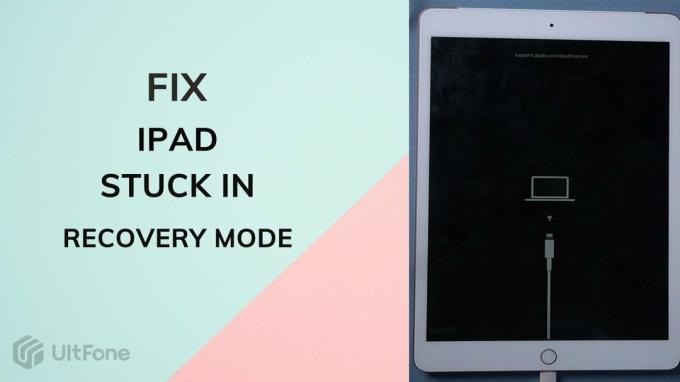
Zistili sme, že veľa používateľov diskutuje na fórach o tom, že ich režim obnovenia iPadu nefunguje alebo že iPad je zaseknutý v režime obnovenia. Preto sme sa rozhodli vydať tento návod. V tomto návode vám pomôžeme ako dostať iPad z režimu obnovenia pomocou UltFone, takže ak sa chcete zbaviť Režim obnovenia iPadu nefunguje problém si prečítajte tento návod až do konca.
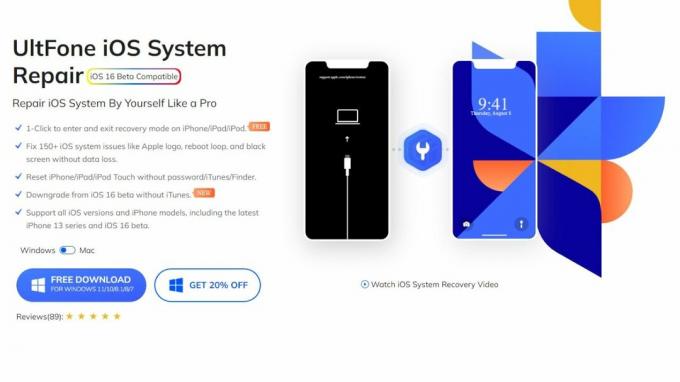
Obsah stránky
-
Režim obnovenia iPadu| Ako dostať iPad z režimu obnovenia pomocou UltFone (OPRAVENÉ!!)
- Metóda 1: iPad uviazol v režime obnovenia? Na obnovenie použite iTunes.
- Metóda 2: Ako sa dostať z režimu obnovenia iPadu bez iTunes?
- Ako opraviť iPad Mini, ktorý sa nezapne
- Záver
Režim obnovenia iPadu| Ako dostať iPad z režimu obnovenia pomocou UltFone (OPRAVENÉ!!)
Počuli ste o Nástroj na opravu systému UltFone iOS? Ak nie, dovoľte mi povedať, že v prípade, že sa váš iPad zasekne na obrazovke režimu obnovenia, tento softvér vám pomôže tento problém vyriešiť. Pozrime sa teda, ako sa dostať z režimu obnovenia iPadu.
Metóda 1: iPad uviazol v režime obnovenia? Na obnovenie použite iTunes.
Je možné obnoviť továrenské nastavenia iPadu pomocou iTunes, ak sa zasekol v režime obnovenia. V prípade, že ste svoj iPad pred použitím tejto metódy nezálohovali, môžete prísť o všetky údaje a nastavenia. Preto sa odporúča, aby ste si zálohovali iPad v iTunes, aby ste ušetrili svoje dáta.
Reklamy
Mali by ste sa uistiť, že máte v počítači nainštalovanú najnovšiu verziu iTunes a že v nastaveniach>iCloud je vypnuté „nájsť môj iPad“. Tu je niekoľko krokov, ktoré vám pomôžu.
- Na pripojenie iPadu k počítaču budete potrebovať originálny USB kábel.
- Na spustenie iTunes budete potrebovať Mac alebo PC.
- Váš iPad sa zobrazí v režime obnovenia, keď iTunes zistí, že ho váš počítač zistil. Ak chcete používať iTunes s týmto iPadom, musíte ho obnoviť. Ak chcete začať s obnovou, kliknite na tlačidlo OK.
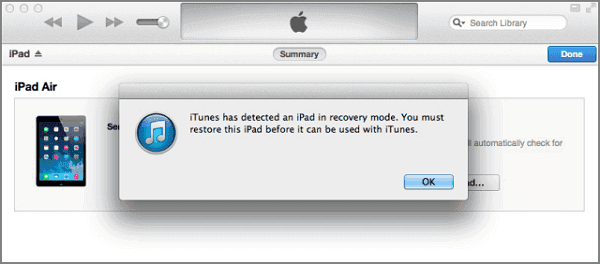
- Po obnovení výrobných nastavení iPadu sa reštartuje.
Metóda 2: Ako sa dostať z režimu obnovenia iPadu bez iTunes?
Niektoré problémy so systémom iOS je možné opraviť pomocou iTunes, ale vaše údaje budú vymazané. Na rozdiel od toho, Obnova systému UltFone iOS nástroj vám umožní opraviť systém bez vymazania čohokoľvek z neho. Ako ďalší bonus v porovnaní s iTunes nepotrebujete žiadne technické znalosti; všetko, čo potrebujete, je pár kliknutí na dokončenie procesu. Pozrime sa teda, ako:
Reklamy
- Najprv si stiahnite a nainštalujte nástroj UltFone iOS System Recovery.
- Spustite softvér na opravu systému UltFone iOS a potom pripojte iPad k počítaču. Keď softvér zistí stav zariadenia, zvýrazní na domovskej obrazovke tlačidlo „Ukončiť režim obnovenia“. Keď naň kliknete, okamžite prejdete z režimu obnovenia.

3. Po reštartovaní zariadenia bude režim obnovenia úspešne ukončený.
Pomocou tejto funkcie obnovenia systému je možné opraviť viac ako 50 typov problémov so systémom iOS vrátane zaseknutia, chyby, zlyhania a zamrznutia. Okrem toho sú vaše údaje zachované, čo iTunes nedokáže.
Reklamy
Ako opraviť iPad Mini, ktorý sa nezapne
Chybná nabíjačka môže niekedy spôsobiť problém. Väčšinou ide o prípad, ak vlastníte nabíjačku tretej strany, ktorá je náchylná na poruchu. Ak to však tentoraz nie je, musíte postupovať podľa týchto krokov:
- Tvrdý reset môže pomôcť. Tvrdý reset môže pomôcť vášmu iPadu, ak má problém so softvérom. Možno by stálo za to vyskúšať, ak máte iPad so softvérovým problémom.
- Je možné, že displej vášho iPadu nefunguje, aj keď je zapnutý. Dúfajme, že reštartovanie iPadu tento problém vyrieši a mali by ste ho znova použiť.
- Obnovenie iPadu môže byť vašou jedinou možnosťou, ak vyššie uvedené metódy zlyhajú.
- Pripojte svoj MacBook alebo laptop ku káblu Apple, keď je otvorený iTunes.
- Uistite sa, že je iPad pripojený k vášmu zariadeniu a zároveň držíte tlačidlo Domov.
- Mali by ste držať ruku na domovskom tlačidle.
- Ak to funguje, mali by ste vidieť logo iTunes.
- Keď sa zobrazí logo iTunes, uvoľnite tlačidlo Domov.
- Po spustení vášho iPadu by ste mali vidieť správu, že je v režime obnovenia.
- Keď sa zobrazí výzva na obnovenie továrenských nastavení, kliknite na ňu.
Odkaz na video:
V prípade, že potrebujete videonávod na rovnakú tému, môžete prejsť kurzorom myši na odkaz:
Záver
To je všetko o tom, ako opraviť, ak je iPad zaseknutý v režime obnovenia. Dúfame, že softvér, ktorý sme tu v tomto článku odporučili, vám pomohol vyriešiť tento problém. Režim obnovenia, Obnovenie zariadenia a Oprava operačného systému sú všetky spôsoby vstupu a ukončenia režimu obnovenia. Pomocou nástroja na opravu systému UltFone iOS môžete vykonať operáciu obnovy alebo obnovenia na akomkoľvek iPhone, iPade alebo iPode touch v priebehu niekoľkých sekúnd. Preto vám dôrazne odporúčame použiť nástroj na obnovenie systému UltFone iOS, keď sa iPad zasekol v režime obnovenia.

![Aktualizácia Nokia Android 9.0 P [Complete Tracker and Timeline]](/f/6b405dce4d2f52379f2349359bd62466.jpg?width=288&height=384)

